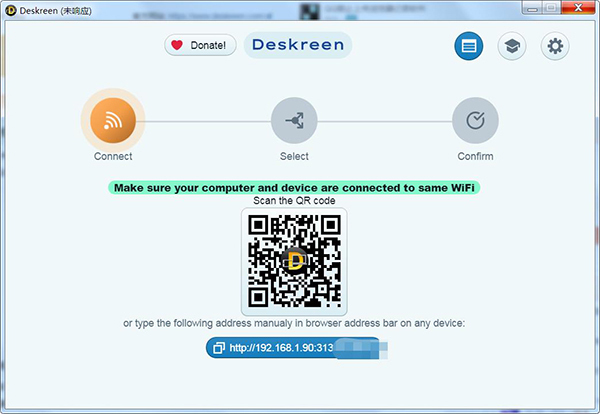
功能介绍
1、第二屏
使用带有web浏览器的任何设备作为计算机的第二个屏幕(带有显示虚拟插头)
2、共享屏幕
将计算机的整个屏幕共享给任何具有web浏览器的设备
3、共享应用程序视图
将Deskreen限制为仅与任何具有web浏览器的设备共享单个应用程序视图
4、WiFi兼容
该软件可以通过WIFI共享屏幕视图。不需要电缆
5、多设备支持
同时连接任意数量的设备。把你的屏幕分享给他们
6、高级视频质量控制
您可以在共享屏幕时更改图片质量。支持自动质量更改
7、易于使用
连接桌面绿的三个简单步骤。面向用户的设计,具有您需要的功能
8、安全
该软件的构建考虑到了安全性。它使用端到端加密的行业标准
9、快速
根据您的WiFi速度,该软件的工作速度很快,为您提供了良好的用户体验
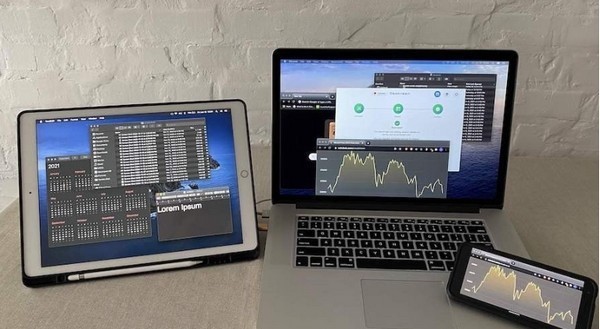
软件特色
1、界面简洁直观、易于使用
2、具有所需功能的面向用户的设计
3、软件绿色安全、稳定可靠
4、快速高效、提供良好的用户体验
5、支持与多个设备进行多个屏幕共享会话
6、支持共享屏幕时更改图片质量
7、支持图片质量自动更改
8、暗模式用户界面支持
如何使用Deskreen
第一步:连接
当您的计算机运行本软件时-使用平板电脑或手机扫描QR码,或手动输入Web浏览器地址栏中的提示符。这将在平板电脑上打开一个带有连接状态的页面
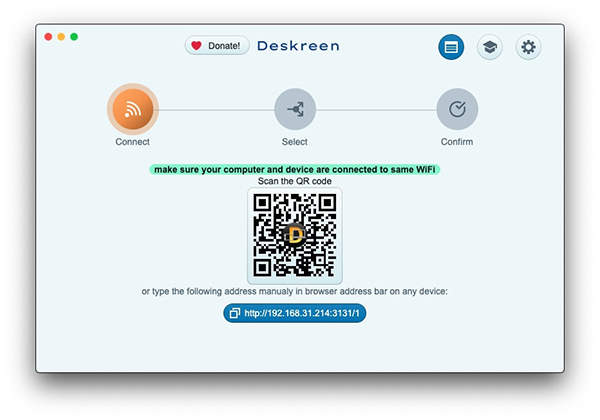
当您通过QR码跟踪链接或在浏览器地址栏中手动键入链接时,将看到如下消息框。以绿色突出显示的地址应与您在计算机该应用程序和您尝试连接的设备(例如电话,平板电脑)上看到的地址匹配。如果地址匹配,则可以单击“允许”按钮。这将引导您进入第二步
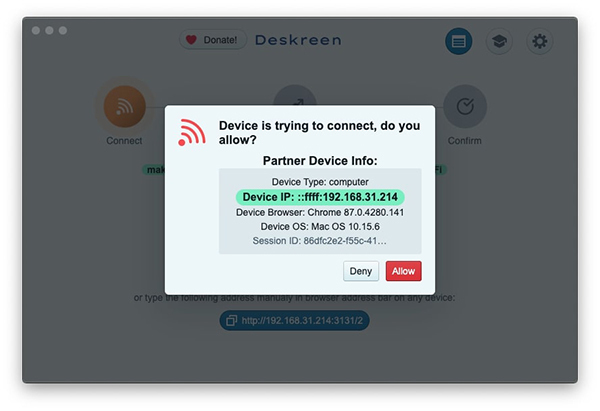
第二步:选择
当您单击“允许”按钮时,将要求您选择要共享的屏幕源。系统将提示您选择两个选项之一:“共享整个屏幕”或“共享应用程序窗口”。就像下面的图片一样
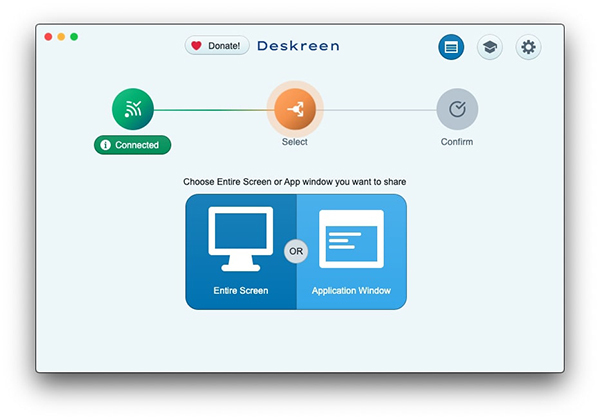
步骤二(a):应用程序窗口共享
当您单击“应用程序窗口”按钮时,您可以选择要共享的应用程序窗口,如下图所示。单击预览框,然后您将继续执行第三步
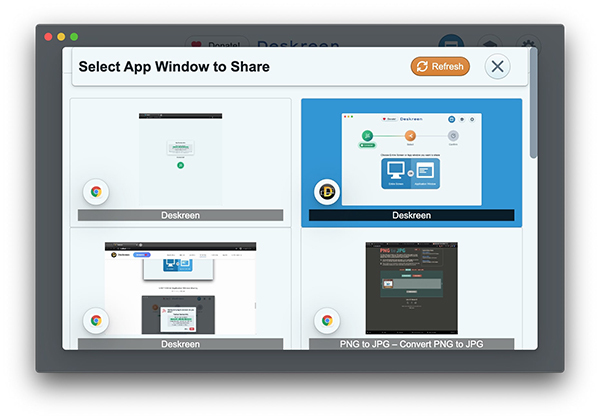
步骤二(b):整个屏幕共享(镜像屏幕和第二屏幕用例)
如果要共享整个屏幕,请单击“整个屏幕”按钮。当连接了虚拟显示插头时,您可以选择共享整个屏幕,或者在需要镜像整个屏幕时用作第二屏幕。单击预览框,然后您将继续执行第三步
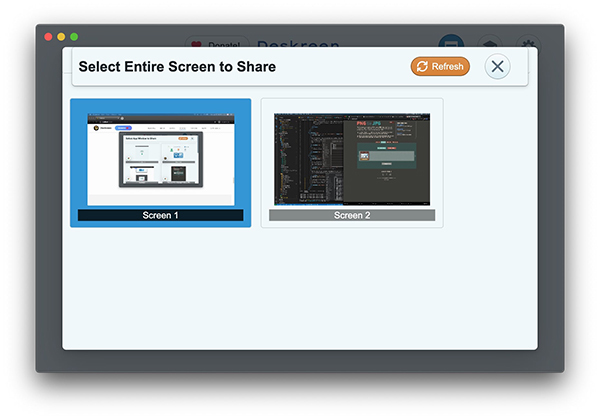
成功!
完成所有操作后,您将看到“成功!” 消息,然后您可以重复此过程以连接另一台设备
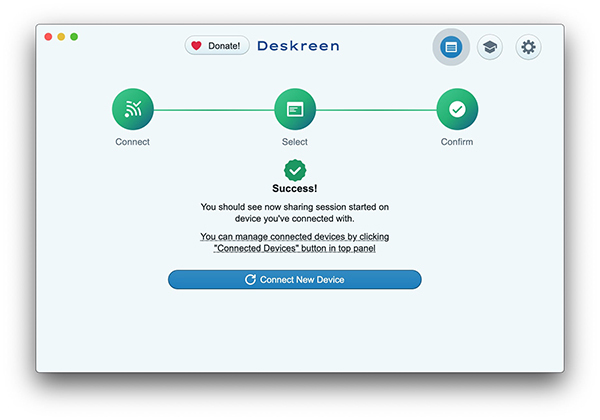
连接设备面板
通过单击顶部栏中的蓝色“已连接的设备”按钮,您将能够断开一个或所有已连接的设备。在紧急情况下,只需退出该应用程序,所有屏幕共享会话将立即停止
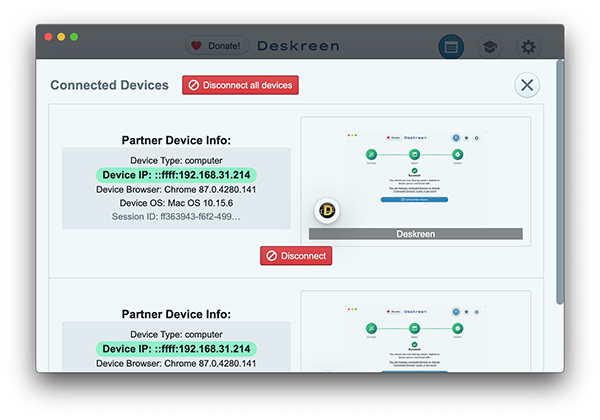
 阿呆狗
阿呆狗








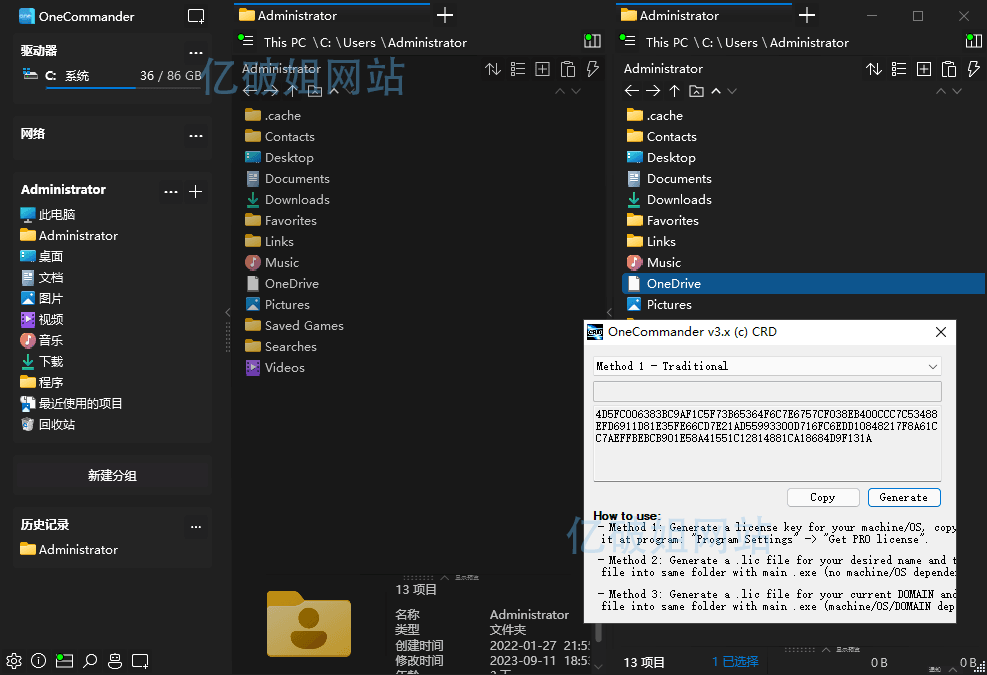

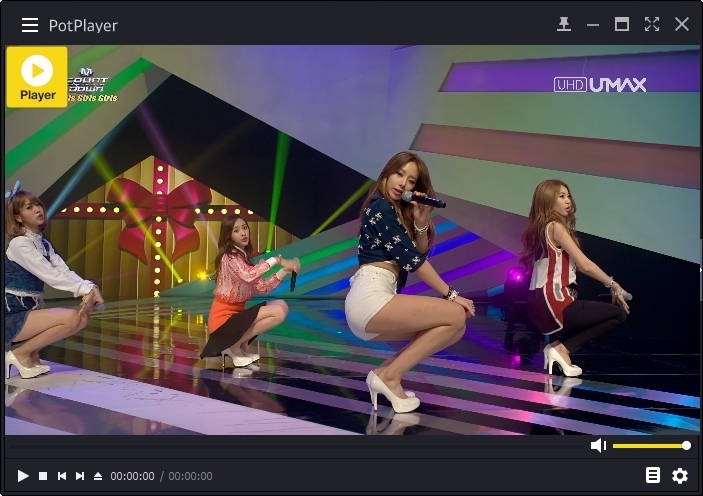


评论前必须登录!
注册